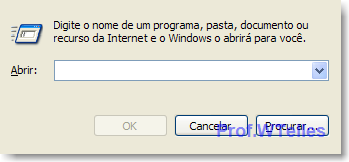Enquete
Site dedicado a pesquisas e enquentes.
sexta-feira, 6 de junho de 2014
Eleições 2014
Get your own Poll!
Esta enquete não se trata de pesquisa eleitoral, descrita no art. 33 da Lei nº 9.504/97, mas de mero levantamento de opiniões, sem controle de amostra, o qual não utiliza método científico para sua realização, dependendo, apenas, da participação espontânea do interessado. (Art. 21 da Resolução TSE nº 23.190, de 2009)
domingo, 26 de fevereiro de 2012
terça-feira, 26 de julho de 2011
15 dicas para deixar o Windows XP mais rápido
uanto mais se usa o computador, mais lento parece que ele fica. Às vezes isso pode ser verdade. Compilamos uma série de 15 dicas que devem deixar o seu computador pelo menos um pouco mais rápido.
1) Memória RAM = velocidade
O equipamento mais importante na hora de se ganhar velocidade é a memória. Quanto mais RAM, mais rápida será a máquina. Grande parte das dicas para deixar o PC mais veloz, giram em torno de como melhor utilizar a memória.
2) Não deixe abertos aplicativos que não usa
Vá em executar e digite "msconfig" e clique em OK. Vá na aba inicializar e desmarque os itens de inicialização que você não utiliza. Estes são os programas que o Windows executa ao inicializar o computador. Clique em OK e reinicialize a máquina. Muito cuidado para não desmarcar itens importantes: se não souber o que é, melhor deixar assim.
3) Desabilite opções de visualização
Abra o Painel de Controle e clique em Sistema. Abra a aba Avançado e dentro de Desempenho, clique no botão configurações. Na aba efeitos visuais, selecione a opção "Ajustar para obter um melhor desempenho".
4) Arquivo de paginação
Quem tem bastante RAM (pelo menos 1 GB) pode desabilitar o arquivo de paginação que o Windows XP utiliza. Este arquivo é um auxiliar da memória, mas no HD. Como a RAM é muito mais rápida que o HD, a velocidade aumenta. Entretanto, se você tem o costume de abrir muitos programas ao mesmo tempo esta opção não é recomendada, já que em seguida a RAM lota.
5) RAM sem dll
Algumas vezes o Windows preserva arquivos de biblioteca (.dll) na memória até mesmo depois que o aplicativo foi encerrado. Isto é feito para que, caso o programa seja reaberto, não seja necessário recarregar a dll.
Para mudar isso, vá em executar e digite "regedit" e clique em OK. Encontre a pasta HKEY_LOCAL_MACHINESOFTWAREMicrosoftWindowsCurrentVersion Explorer. Crie dentro dela uma nova chave chamada AlwaysUnloadDLL com valor 1. Feche o programa e reinicie a máquina.
6) Indexação automática
O Windows XP faz uma indexação de todos os arquivos do HD para facilitar na hora de fazer uma busca. Este processo pode deixar o computador mais lento e ocupa memória. Para desativar este serviço, vá no Painel de Controle e abra "Adicionar e Remover Programas". Vá em "Adicionar/Remover Componentes de Windows" e desmarque o item "Serviço de Indexação", depois clique em Avançar. Tenha em mente que o computador vai ficar mais rápido, mas as buscas, mais lentas.
7) BootVis
A Microsoft desenvolveu uma ferramenta que faz uma análise dos itens na incialização e os ordena de forma a funcionar de forma mais rápida. O programa, chamado de BootVis, não é mais distribuído pela empresa no site, mas pode ser facilmente encontrado em sites de download pela web. A velocidade de boot melhora consideravelmente com o uso do aplicativo.
8) Atualizar drivers
Mantenha os drivers de vídeo e da placa-mãe em dia. Muitas vezes os drivers contêm atualizações que fazem uma grande diferença.
9) Limpeza de disco
Faça pelo menos uma vez por mês uma limpeza de disco. Clique em Meu Computador, na área de trabalho. Clique com o botão direito sobre o ícone do seu HD principal e vá em "Propriedades". Ao lado do gráfico de capacidade, há um botão chamado "Limpeza de disco". Clique.
10) Atualize o Windows
Visite com freqüência o site de atualização do Windows. Baixe sempre todos as atualizações chamadas "críticas".
11) Não particione o HD
O Windows funciona mais devagar com HDs com partições. Dados não estão mais protegidos em partições diferentes e para reinstalar um sistema não é obrigatória uma formatação.
12) Limpe o computador
Pelo menos uma vez por ano, abra o o computador e com um ventilador expire pó e sujeira, além de conferir se os ventiladores estão funcionando de forma correta.
13) Antivirus
Antivirus é um tipo de programa que deixa o computador mais lento. Todas as informações que a máquina processa ou passam pela rede ele inspeciona, tornando tudo mais devagar. Ainda assim, é um programa fundamental para a proteção da máquina. A solução é escolher um produto que utilize pouca RAM. Consulte os sites de empresas de segurança (como, por exemplo, a McAfee - www.mcafee.com/br/default.asp) para ver o que seu PC precisa.
14) Número de fontes
PCs com mais de 500 fontes instaladas ficam bastante lerdos. Tente manter menos fontes carregadas.
15) Desabilite a restauração do sistema
A restauração do sistema pode ser muito útil na hora de problemas, mas guardar todos esses dados consome literalmente diversos Giga. Para desabilitar a função de restauração, abra o Painel de Controle, clique em Sistema e abra a aba "Restauração do sistema". Desmarque a opção "Desativar restauração do sistema" e clique em OK.
Bloquear a Exclusão de Histórico do Internet Explorer
Se você tem filhos e ainda não teve problemas pode ser por duas causas:
1. Seu filho é muito bem educado por você
2. Seu filho não tem acesso a internet
Todo cuidado é pouco nessa hora e o que vou ensinar aqui não é para sair por ai investigando os outros, mas para resolver problemas.
Se seu filho está tendo problemas com a internet e ele vive apagando o histórico do Internet Explorer vamos a uma solução para isso (claro que existem outras inúmeras medidas que pouco a pouco estarei orientando).
Nem todas as versões de Windows tem essa possibilidade.
Vamos a dica.
Passo 1 - Entre no usuário do seu filho
Passo 2 - GPEDIT
Iniciar > Executar ou simplesmente aperta a tecla WINDOWS + R
Digite: GPEDIT.MSC e aperte a tecla ENTER

Passo 3 - Local para Bloqueio
Configuração do Usuário > Modelos Administrativos > Componentes do Windows > Internet Explorer

Administrativos \ Componentes do Windows \ Internet Explorer
e na coluna da direita dê duplo clique em
Desativar a funcionalidade Excluir histórico de navegação
.
![]()
Na janela de propriedades da configuração selecione a opção
Ativado
e em seguida
Aplicar
e
Ok
.
![]()
Experimente esta dica, é a única maneira de impedir que seus filhos excluam o histórico de navegação do Internet Explorer. Se você gostou desta dica assine nosso feed para receber muito mais no seu email, obrigado pela sua visita.
quinta-feira, 3 de março de 2011
sábado, 2 de outubro de 2010
Você vai votar em quem para Presidente?
Get your own Poll!
Esta enquete não se trata de pesquisa eleitoral, descrita no art. 33 da Lei nº 9.504/97, mas de mero levantamento de opiniões, sem controle de amostra, o qual não utiliza método científico para sua realização, dependendo, apenas, da participação espontânea do interessado. (Art. 21 da Resolução TSE nº 23.190, de 2009)